Hướng dẫn copy video vào iPhone không cần iTunes chỉ mất 30s
Hướng dẫn copy video vào iPhone không cần iTunes đơn giản, dễ thực hiện bằng phần mềm Waltr, ứng dụng phổ biến và đa năng được yêu chuộng nhiều nhất hiện nay.

Đối với các thiết bị nhà Apple khi bạn muốn copy video vào iPhone thì phải sử dụng iTunes, tuy nhiên đối với một người không sành về công nghệ thì việc sử dụng iTunes rất mất thời gian. Chính vì vậy trong bài viết dưới đây, Phát Lộc Mobile sẽ hướng dẫn bạn copy video vào iPhone không cần iTunes vừa đơn giản vừa dễ thực hiện
1. Copy video vào iphone không cần iTunes bằng ứng dụng Waltr
- Ở thời điểm hiện tại thì ứng dụng Waltr là ứng dụng duy nhất hiện nay cho phép bạn copy video, phim hay nhạc trực tiếp từ máy tính Mac vào trong iPhone hoặc iPad chỉ bằng cách kéo thả chuột.
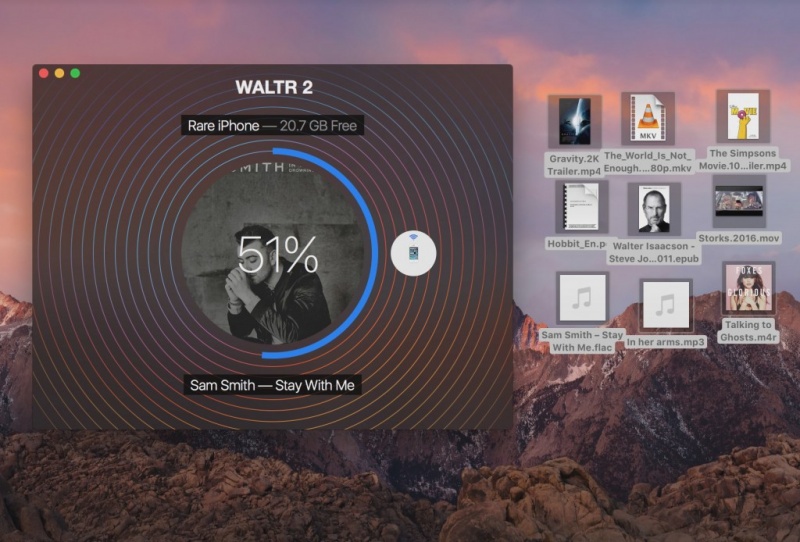
Ứng dụng Waltr là cho phép bạn copy video vào iPhone không cần iTunes
Xem thêm >>> Ép Kính IPhone X, XR, XS, XS Max Ở Đâu Đảm Bảo Chất Lượng
- Ngoài việc giúp copy video vào iphone không cần iTunes thì ứng dụng này còn cho phép bạn xử lý các định dạng khó ăn nhứ FLAC hay MKV cũng được luôn, iPhone và iPad sẽ chơi được hết mà không cần phải cài thêm app nào cả. Ứng dụng Waltr hoạt động rất nhanh và đơn giản, không cần qua iTunes, chép file bằng cách kéo và thả tương tự như kéo thả file trong máy tính.
Không chỉ có tính năng copy video vào iphone không cần iTunes, ưu điểm của Waltr còn có:
- Không cần iTunes.
- Không cần cài thêm app trên iPhone và iPad.
- Chép file bằng cách kéo & thả.
- Thời gian chép rất nhanh, không mất thời gian convert file (hoặc rất ít).
- File sau khi chép sẽ tồn tại tương tự như chép bằng iTunes, nghĩa là cũng xuất hiện trong Music (đối với nhạc) và Videos (đối với phim) và có đầy đủ các tag thông tin, album, ca sĩ…
- Có thể xóa file nhạc và phim trực tiếp trên điện thoại mà không cần có Waltr hoặc iTunes.
- Tiện lợi hơn nhiều so với iTunes.
- Hỗ trợ nhiều loại định dạng, bao gồm luôn cả: FLAC, MKV, AVI…
2. Hướng dẫn sử dụng Waltr để Copy video vào iphone không cần iTunes
- Đầu tiên để sử dụng ứng dụng này bạn sẽ tải Waltr và cài đặt nó nên các thiết bị chạy hệ điều hành Mac Os hoặc Windows. Một lưu ý quan trọng là ứng dụng Waltr sẽ miễn phí trong 14 ngày đầu sử dụng và nếu bạn quyết định sử dụng lâu dài thì sẽ phải trả mức giá khoảng 340.000đ.
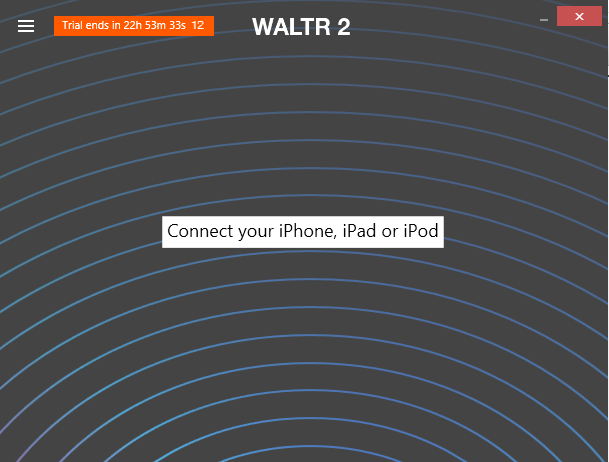
Ứng dụng Waltr là ứng dụng phải trả phí
>>> Dịch Vụ Thay Mặt Kính IPhone 11 Chất Lượng, Lấy Ngay, Giá Rẻ
>>> Mẹo copy file ghi âm từ iphone vào máy tính trong vòng 1 phút
- Để thực hiện copy video vào iPhone không cần iTunes bằng Waltr bạn chỉ cần kéo file cần sao chép vào iPhone, Waltr 2 sẽ tự động hỗ trợ phân loại các định dạng tệp tin sao cho thích hợp.
- Tiếp theo hãy kết nối thiết bị với máy tính và khởi chạy phần mềm. Cuối cùng của bạn chỉ là kéo file nhạc hay video thả vào giao diện phần mềm và chờ đợi nó được chuyển vào thư mục Music và video mặc định trên iOS. Chỉ với các thao tác đơn giản bạn có thể copy video vào iPhone không cần iTunes một cách dễ dàng. Ngoài ra , ứng dụng Waltr còn giúp bạn di chuyển các file ảnh, nhạc từ máy tính vào iPhone hoặc ngược lại thật dễ dàng.
3. Sao chép dữ liệu vào iPhone bằng iTunes
- Nếu như cách copy dữ liệu vào iPhone không cần dùng iTunes bằng ứng dụng Waltr sẽ bắt buộc bạn phải trả phí thì sau đây chúng tôi sẽ hướng dẫn bạn các thao tác đơn giản để copy dữ liệu bằng iTunes.
- Đây là cách sao chép dữ liệu thông dụng nhất từ trước đến nay. Đầu tiên để thực hiện bạn phải cài đặt iTunes của Apple lên chiếc iPhone của mình. Sau khi cài đặt xong phần mềm iTunes trên máy tính, kết nối với iPhone cần chuyển dữ liệu.
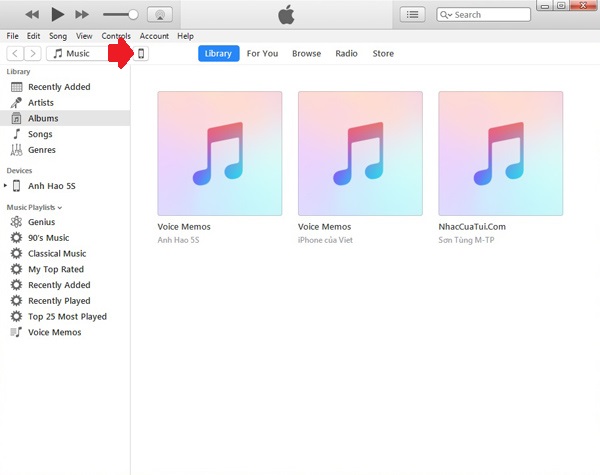
Giao diện sau khi kết nối iPhone với iTunes
Cách copy video vào iPhone bằng iTunes bạn sẽ thực hiện như sau:
- Chúng ta bấm chọn mục Movies.
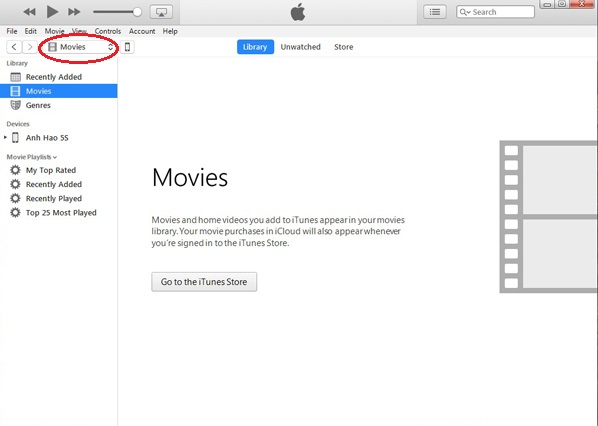
Bấm chọn mục Movies
- Sau đó kéo thả file video từ máy tính vào, tiếp tục vào mục File => New => Playlist hoặc bấm tổ hợp phím Ctrl + N để tạo playlist mới.
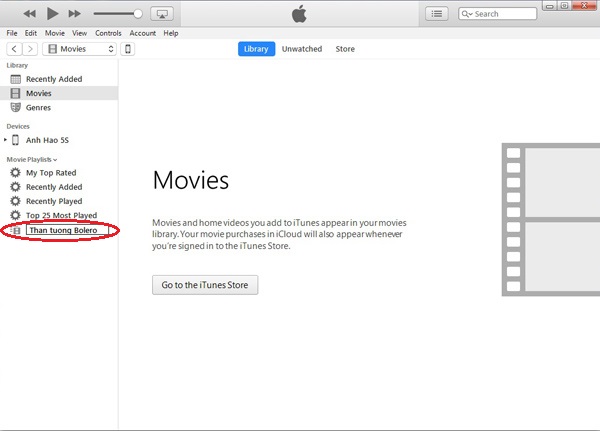
Tạo playlist mới bằng cách vào mục File -> New -> Playlist hoặc bấm tổ hợp phím Ctrl + N
- Sau đó chúng ta kéo video từ máy tính vào. Sau đó bấm chuyển sang biểu tượng thiết bị để đồng bộ
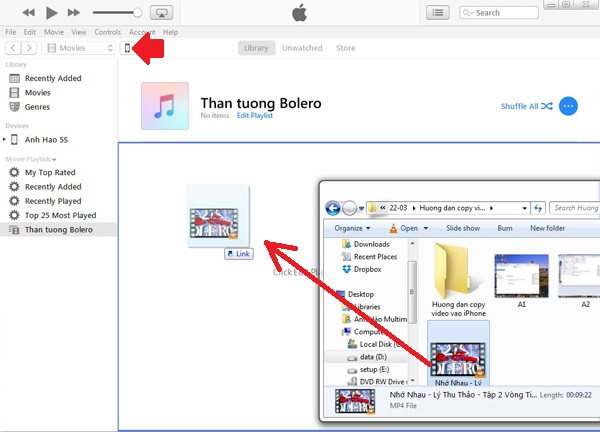
Kéo video từ máy tính vào sau đó bấm chuyển sang biểu tượng thiết bị để đồng bộ
- Cuối cùng bấm vào Settings -> Movies, đánh dấu Sync Movies, rồi đánh dấu file video cần chuyển vào iPhone và bấm Apply.
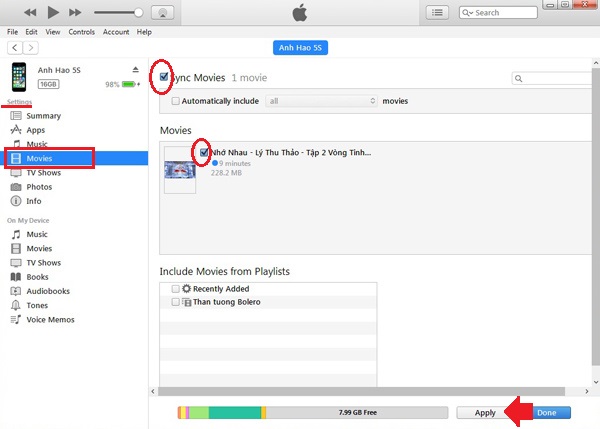
Đồng bộ video lên iPhone bằng iTunes
>>> 3 cách copy danh bạ từ iphone sang máy tính nhanh nhất hiện nay
>>> 3 cách copy ảnh từ máy tính vào iphone được chia sẻ từ chuyên gia
- Chỉ với vài bước đớn giản phía trên thì ngoài copy video vào iPhone không cần iTunes thông qua Waltr thì việc sử dụng iTunes cũng rất dễ dàng.
4. Kết luận
- Trên đây là những hướng dẫn giúp bạn copy video vào iPhone mà không cần iTunes thông qua ứng dụng Waltr. Đây là ứng dụng duy nhất giúp bạn thực hiện thao tác này, tuy nhiên nếu sử dụng lâu dài bạn sẽ phải trả phí cho nhà phát triển. Nếu như bạn không muốn mất tiền thì Phát Lộc Mobile cũng giúp bạn cách copy video vào iPhone thông qua cách truyền thống là iTunes.
- Mỗi các đều có những ưu điểm riêng, hy vọng bài viết trên đây sẽ hữu ích với bạn và giúp bạn copy video vào iPhone không cần iTunes một cách dễ dàng.
- Các bạn có thể truy cập vào website của Phát Lộc Mobile để tìm kiếm các thông tin hữu ích liên quan đến việc sử dụng iPhone.
- Phát Lộc Mobile là đơn vị hàng đầu trong lĩnh vực sửa chữa điện thoại với phương châm lành nhanh lấy ngay dành cho khách hàng. Các dịch vụ của chúng tôi luôn uy tín, giá rẻ và chất lượng hàng đầu.
THÔNG TIN LIÊN HỆ
- Địa chỉ: Số 8, Yên Lãng , Láng Hạ, Đống Đa, Hà Nội
- Điện thoại : 0907780812 – 0907780812
- Facebook : friend.com.vn/phatlocmobile.vn
- Hotline khiếu nại : Mr Tuấn – 0907780812
- Share CrocoBlock key trọn đời Download Crocoblock Free
- Cung cấp tài khoản nghe nhạc đỉnh cao Tidal Hifi – chất lượng âm thanh Master cho anh em mê nhạc.
- [HƯỚNG DẪN] Cách Tải Tool Gunny Free Mới Nhất Miễn Phí
- Nghe vô lý nhưng lại rất thuyết phục | Ngôn ngữ | Lục Lọi Meme | Cộng đồng meme trực tuyến
- Cách xem người mình đã hủy kết bạn trên Facebook, tìm bạn đã xóa
- Game đánh bài online cho Android
- Trao Đổi Sub Youtube 2018 – Trao Đổi Sub Thật 100% Mới Nhất 2017
Bài viết cùng chủ đề:
-
Vẽ đường cong trong cad, cách vẽ đường cong lượn sóng trong autocad
-
Cách tạo ghi chú trên màn hình desktop Windows 10 cực đơn giản – Thegioididong.com
-
Hướng dẫn tạo profile Google Chrome từ A đến Z – Vi Tính Cường Phát
-
Hữu Lộc tử nạn vì đỡ cho con – VnExpress Giải trí
-
Review top 4 máy bắn vít DCA nổi bật, chất lượng nhất
-
Cửa xếp nhựa giá rẻ dùng cho nhà vệ sinh, nhà tắm | Lắp đặt tận nơi – Thế Giới Cửa
-
2 bước thực hiện cuộc gọi video trên Facebook – QuanTriMang.com
-
Dễ dàng sửa lỗi máy tính desktop và laptop không lên màn hình
-
Cách thu hồi, lấy lại tin nhắn SMS lỡ gửi nhầm trên iPhone, Android – Thegioididong.com
-
Ổ cứng bị hỏng có khôi phục dữ liệu được không?
-
Hướng dẫn Set thêm RAM ảo cho máy tính Win 7/ 8 /10
-
Mô hình nến Spinning Tops (Con Xoay) – Kienthucforex.com
-
Cách check mã vạch 697 biết ngay là hàng nội địa Trung xịn xò
-
Cách ghép nối AirPods với PC, Mac và thiết bị khác – QuanTriMang.com
-
Hướng dẫn cách cài đặt, khóa màn hình chờ máy tính win 7 – Blog hỗ trợ
-
Những hình ảnh Fairy Tail đẹp nhất
